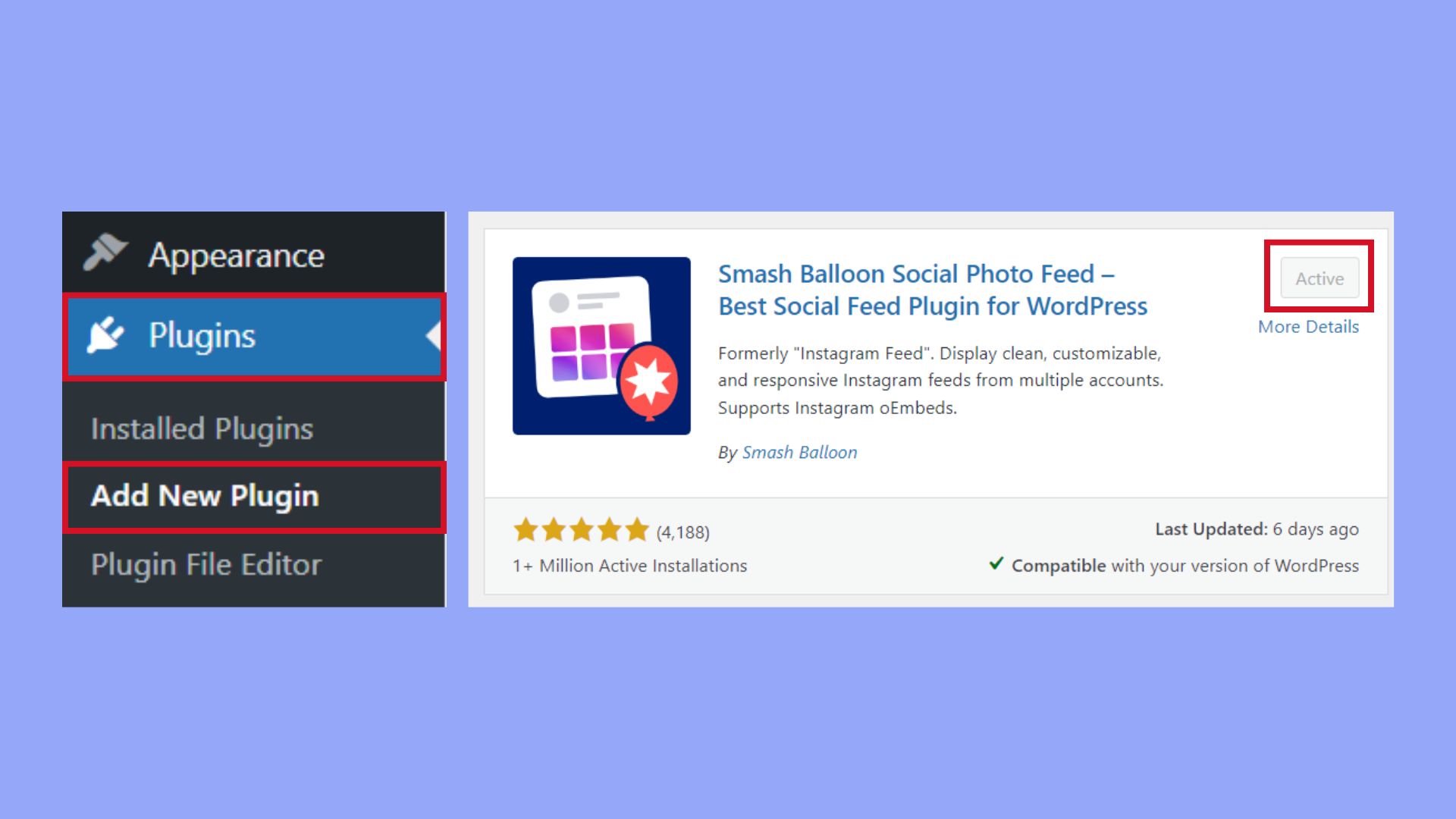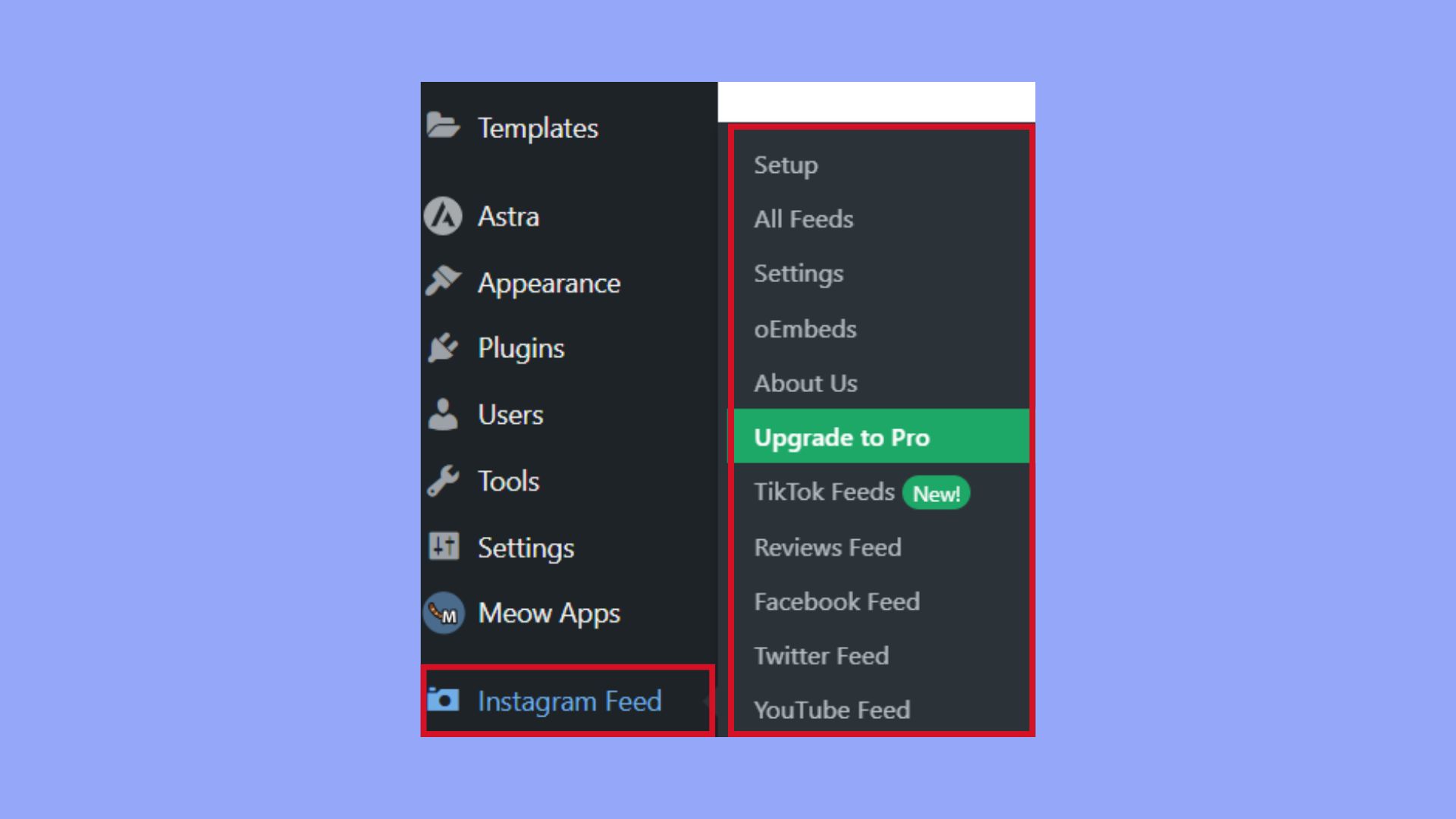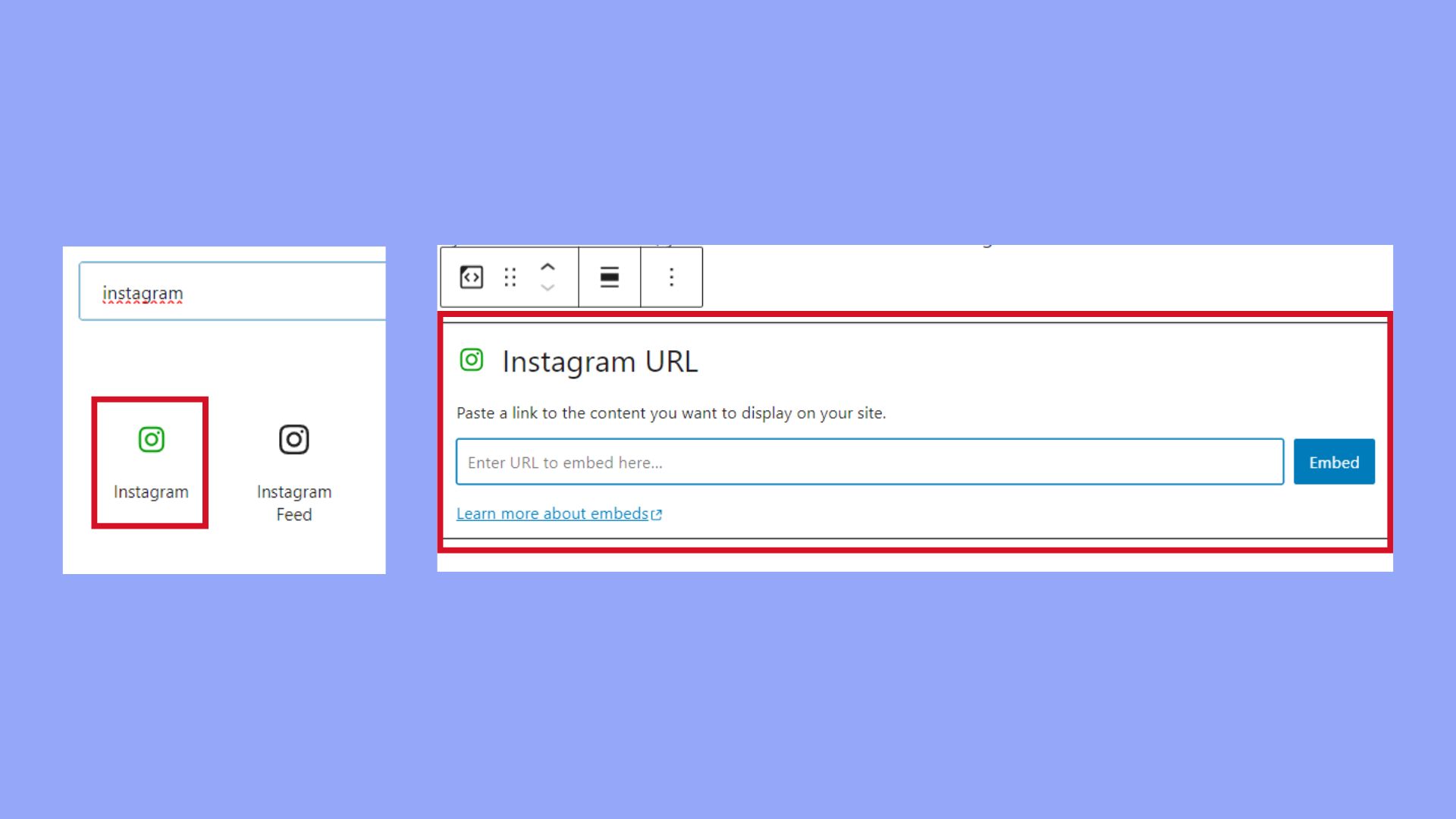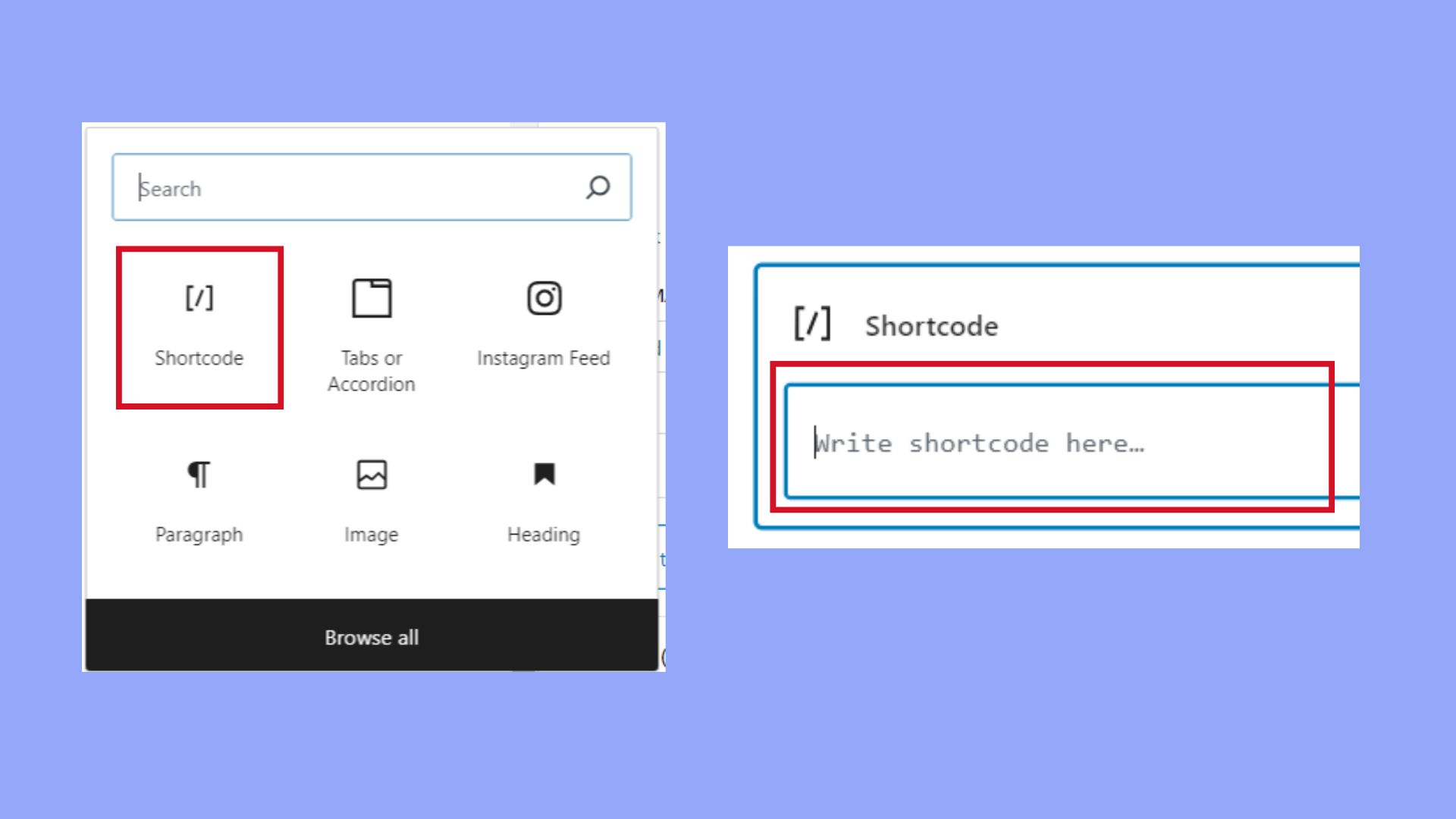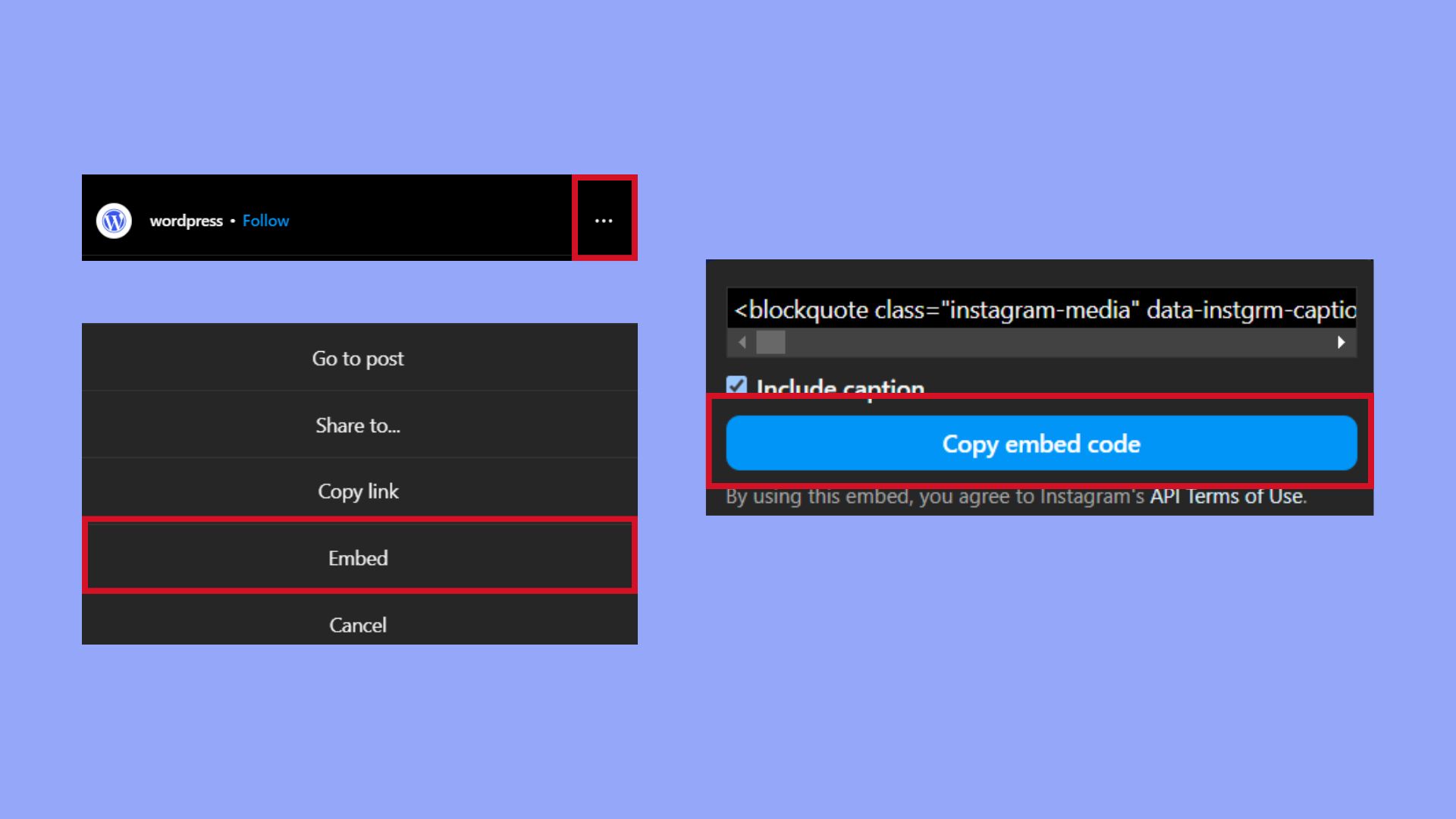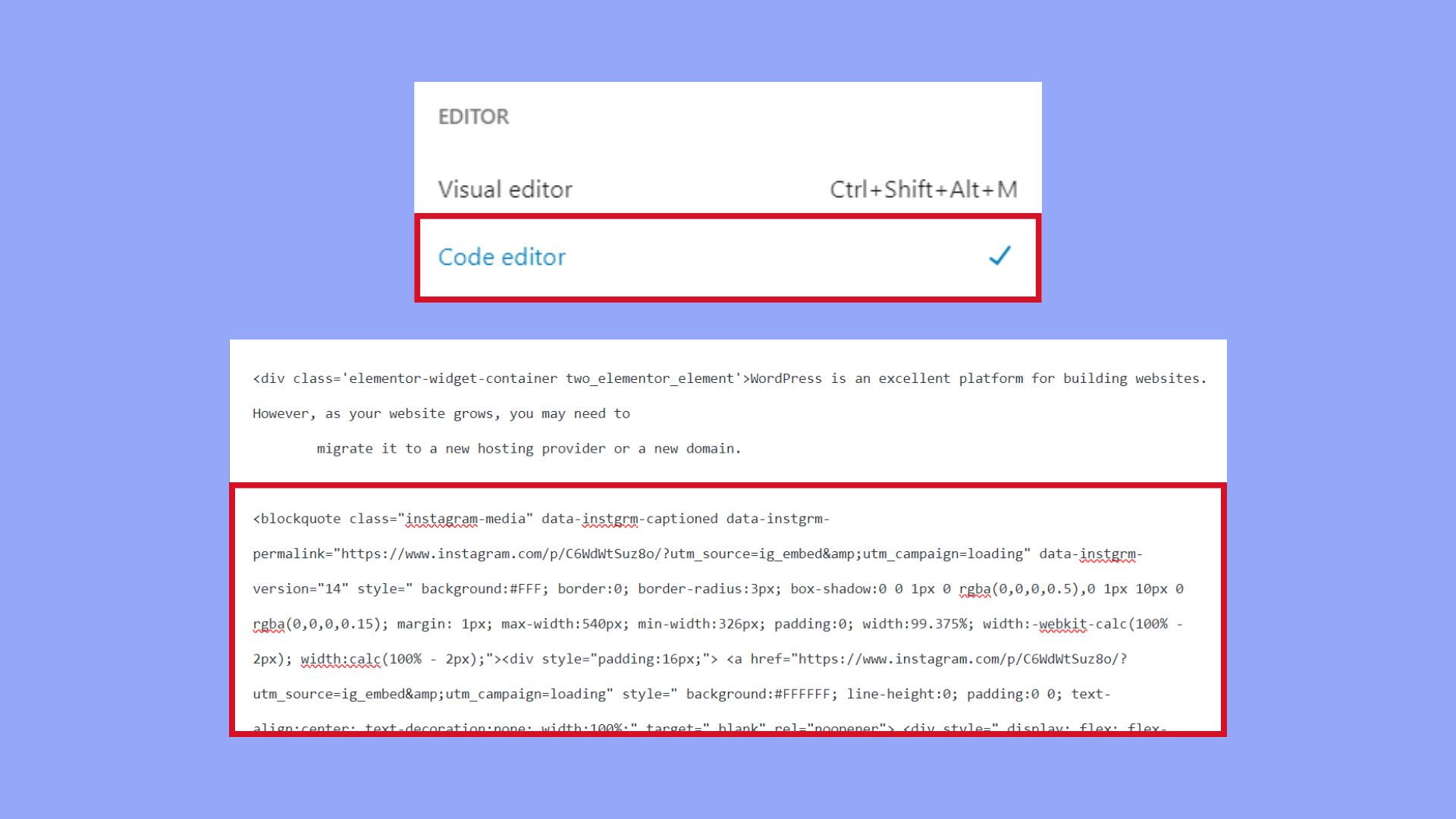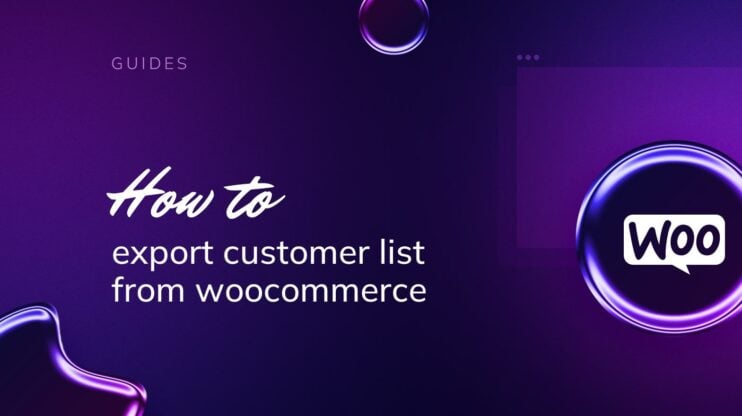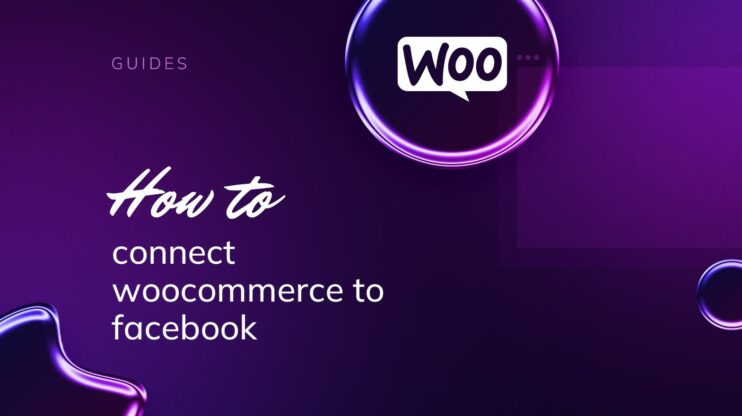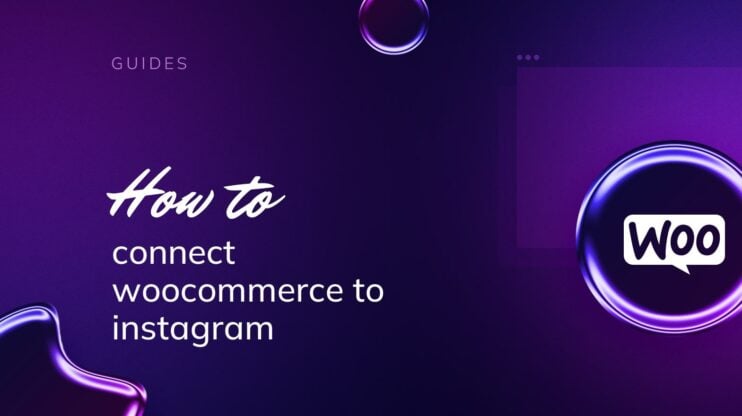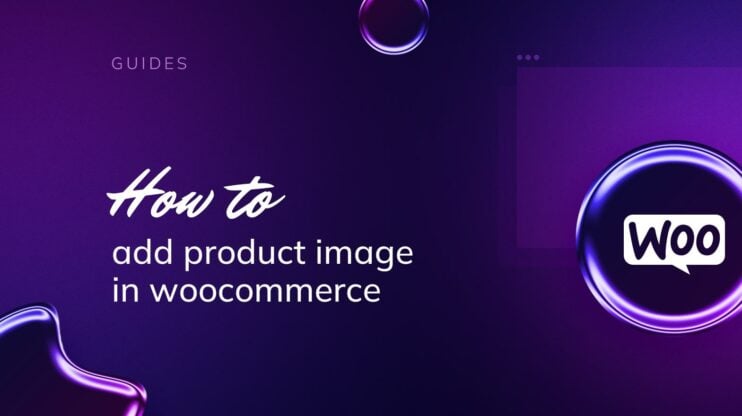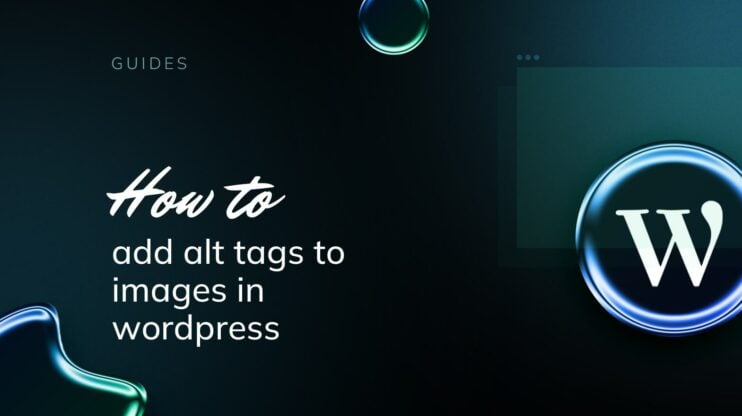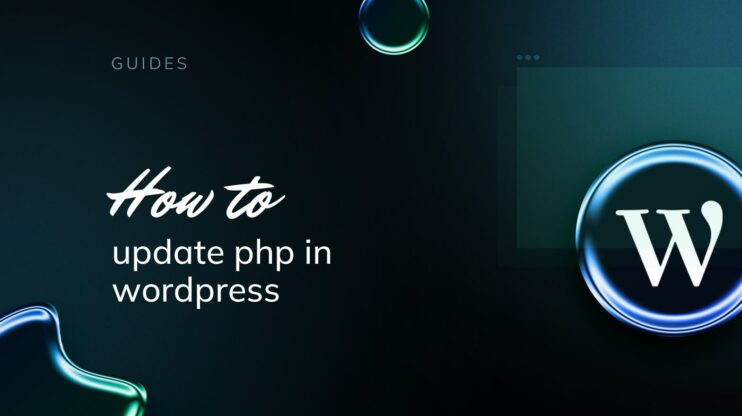¿Quieres mejorar tu sitio web integrando el contenido de las redes sociales directamente en tus páginas? Esta guía sobre cómo incrustar publicaciones de Instagram en WordPress te mostrará métodos sencillos y eficaces para combinar a la perfección el contenido dinámico de Instagram con el diseño de tu sitio. Tanto si tu objetivo es aumentar la participación como enriquecer el atractivo visual de tu sitio, incrustar publicaciones de Instagram es una forma sencilla de conectar con tu audiencia y mantener tu contenido fresco y relevante.
Simplify WordPress with 10Web
Automate manual work with 10Web Managed WordPress Hosting and 10Web AI Website Builder. Optimize your WordPress website effortlessly.
PREGUNTAS FRECUENTES
How do I embed an IG post in WordPress?
How do I fetch Instagram posts on WordPress?
Can you connect WordPress to Instagram?
Cómo incrustar publicaciones de Instagram
Incrustar las publicaciones de Instagram directamente en tu sitio de WordPress permite una integración perfecta del contenido de las redes sociales, proporcionando una experiencia más rica a tus visitantes.
Aspectos básicos de la incrustación en Instagram
La incrustación es un proceso que te permite tomar contenido, como una foto o un vídeo de Instagram, y colocarlo directamente en el diseño de tu página web de WordPress. Esto añade interés visual y mantiene el interés de los visitantes. Esto es lo que debes saber:
- Incrustar código: Obtén un código de incrustación de la publicación específica de Instagram haciendo clic en … (tres puntos) y seleccionando Incrustar.
- Editor de bloques de WordPress: Utiliza el editor de bloques de WordPress haciendo clic en + Añadir bloque y buscando Instagram para insertar publicaciones de Instagram.
Incrustar vs. enlazar contenido de Instagram
Es importante distinguir entre los dos métodos para incorporar publicaciones de Instagram a tu sitio web:
- Incrustar: Este método muestra la publicación real de Instagram, con imágenes y texto, directamente en tu página. Al incrustar una publicación de Instagram, conserva el aspecto y la sensación del contenido original de Instagram, incluidos los botones «Me gusta» y » Comentar».
- Enlace: Simplemente proporciona un enlace de texto al contenido de Instagram. Al hacer clic, los usuarios salen de tu sitio web para ver el contenido en la propia plataforma de Instagram.
La incrustación enriquece tu página, manteniendo a los usuarios en tu sitio mientras sigues ofreciendo contenido de Instagram interactivo y constantemente actualizado. Por otro lado, la vinculación puede ser menos atractiva y puede dar lugar a una mayor tasa de rebote, ya que los visitantes abandonan tu sitio para ver el contenido de Instagram.
Cómo empezar a integrar Instagram en WordPress
Antes de poder mostrar tu contenido de Instagram en tu sitio de WordPress, tienes que configurar tu cuenta de Instagram y luego conectarla a WordPress. Esto implica unos sencillos pasos que garantizan que tus publicaciones de Instagram puedan mostrarse en tu sitio web.
Configurar tu cuenta de Instagram
Si aún no tienes una cuenta de Instagram, crear una es tu primer paso. Regístrate en el sitio web de Instagram o a través de su aplicación móvil. Para una cuenta de empresa, puedes configurarla directamente a través de Instagram o mediante una página de Facebook vinculada. Una vez que tu cuenta esté activa, estarás listo para vincularla con WordPress.
Conectar Instagram a WordPress con un plugin
Conectar tu cuenta de Instagram a tu sitio de WordPress puede servirte para mostrar tus últimas publicaciones de Instagram, crear galerías de fotos o simplemente dar a conocer tu presencia social. WordPress no tiene una función integrada para vincular directamente tu feed de Instagram a tu sitio, por lo que necesitarás un plugin.
Hay varios plugins disponibles, como Smash Balloon Social Photo Feed, que es popular y muy valorado para este fin. El plugin te permite mostrar tu feed de Instagram como una galería y proporciona widgets para una fácil integración. Cuando selecciones un plugin, ten en cuenta las funciones que necesitas, como la posibilidad de mostrar varios feeds o la compatibilidad con Instagram Stories.
Instalación y activación de plugins de Instagram
Una vez que hayas elegido un plugin, los siguientes pasos son instalarlo y activarlo en tu sitio de WordPress. Sigue estos pasos para proceder:
- Navega a tu panel de WordPress y ve a Plugins > Añadir nuevo.
- En la barra de búsqueda, escribe el nombre del plugin que deseas instalar, por ejemplo Smash Balloon Social Photo Feed.
- Cuando el plugin aparezca en los resultados de la búsqueda, haz clic en el botón Instalar ahora situado junto a él.
- Una vez instalado el plugin, haz clic en el botón Activar para habilitar el plugin en tu sitio.

- Ahora puedes ir a Instagram Feed en el menú de la izquierda para configurar los ajustes de tu feed y completar la configuración.

Una vez que el plugin esté activo, utiliza los widgets o shortcodes proporcionados para añadir tu feed de Instagram a entradas, páginas o áreas de la barra lateral de tu sitio WordPress.
Simplify WordPress with 10Web
Automate manual work with 10Web Managed WordPress Hosting and 10Web AI Website Builder. Optimize your WordPress website effortlessly.
Cómo incrustar una publicación de Instagram en WordPress
Incrustar publicaciones de Instagram en tu sitio de WordPress puede proporcionar una experiencia visualmente atractiva a tus visitantes. Para incrustar una publicación, primero tienes que recuperar su URL y el código de incrustación de Instagram. Ahora, vamos a ver cómo incrustar una publicación de Instagram en WordPress utilizando los métodos de bloque, código corto y editor HTML.
Incrustación con el bloque de Instagram
Integrar contenido de Instagram en tus entradas o páginas de WordPress puede hacerse fácilmente utilizando el bloque dedicado a Instagram. Esta herramienta forma parte del editor de bloques de WordPress, que simplifica el proceso de integrar contenido de redes sociales directamente en tu sitio. Así se incrusta una publicación de Instagram en WordPress con bloques:
- Accede al panel de administración de WordPress.
- Selecciona Entradas o Páginas en el menú de la barra lateral.
- Ve a la página en la que quieres mostrar el feed de Instagram.
- Haz clic en el icono + para añadir un nuevo bloque.
- Escribe Instagram en la barra de búsqueda y selecciónalo.
- Inserta la URL de Instagram copiada.

Incrustación con shortcodes
Incrustar publicaciones de Instagram en tu sitio de WordPress mediante shortcodes es una buena alternativa al uso de bloques dedicados de Instagram. Este método es especialmente útil si prefieres un enfoque más rápido o si tu tema o constructor admite activamente los shortcodes.
- Accede a tu panel de control de WordPress.
- Elige editar una entrada o página existente, o empezar una nueva seleccionando Entradas > Añadir nueva o Páginas > Añadir nueva.
- Una vez que estés en el editor, haz clic en el botón +(Añadir Bloque).
- Escribe shortcode en la barra de búsqueda para encontrar rápidamente el bloque Shortcode.
- Haz clic en el bloque Shortcode para añadirlo a tu entrada o página.
- En el bloque Shortcode, pega la URL de Instagram que has copiado anteriormente. Simplemente coloca la URL sola en el bloque; WordPress se encarga del resto.
- WordPress reconocerá la URL y la formateará automáticamente como una publicación de Instagram incrustada.

Incrustar con el editor HTML
- Navega hasta la publicación deseada en Instagram.
- Haz clic en el icono de tres puntos (…) situado en la parte superior derecha de la entrada.
- Selecciona Incrustar en el menú desplegable.
- Haz clic en Copiar código de incrustación para copiar el código HTML que necesitas para integrar la entrada en tu sitio web.

- Abre el editor HTML de tu sitio web donde quieras que aparezca la publicación de Instagram.
- Pega el código HTML copiado directamente en el editor. Si utilizas un sistema de gestión de contenidos como WordPress, puede que tengas que cambiar al modo Editor de texto o HTML en lugar de al Editor visual para pegar el código.
- Una vez incrustada, la publicación de Instagram se mostrará tal y como aparece en Instagram, con el pie de foto original y elementos interactivos como los botones «Me gusta» y » Comentar».

Consejos adicionales para incrustaciones efectivas en Instagram
Ahora que ya sabes cómo incrustar una publicación de Instagram en WordPress, hay cosas que debes tener en cuenta.
Consentimiento y crédito
Asegúrate siempre de que tienes derecho a utilizar e incrustar el contenido de Instagram de otra persona. También es una buena práctica dar crédito al creador original, aunque la función de incrustación de Instagram incluya automáticamente el nombre de usuario.
Velocidad de carga
Ten en cuenta que incrustar varias publicaciones de Instagram en una misma página puede afectar a la velocidad de carga de tu sitio web. Controla el rendimiento de la página y optimízala si es necesario.
Actualiza el contenido regularmente
Para mantener tu sitio web fresco y atractivo, actualiza regularmente las publicaciones de Instagram incrustadas para reflejar las tendencias actuales o los contenidos más recientes.
Privacidad y seguridad
Asegúrate de que el proceso de incrustación cumple las normas de privacidad y seguridad, especialmente si incrustas contenido que incluya información personal o sensible.
Simplify WordPress with 10Web
Automate manual work with 10Web Managed WordPress Hosting and 10Web AI Website Builder. Optimize your WordPress website effortlessly.
Técnicas avanzadas y optimización
Cuando se trata de incrustar publicaciones de Instagram en WordPress, las técnicas avanzadas y la optimización pueden mejorar el rendimiento de tu sitio web y mejorar tu posición en las clasificaciones de los motores de búsqueda. Además, pueden amplificar el alcance de tu contenido en varias plataformas de redes sociales.
Prácticas recomendadas de SEO con incrustaciones de Instagram
Para optimizar tu contenido incrustado de Instagram para los motores de búsqueda, empieza por asegurarte de que cada publicación incrustada aporte valor y sea relevante para el contenido de tu página. Utiliza siempre texto alternativo en las imágenes para describir el contenido visual, lo que es beneficioso para el SEO y la accesibilidad. Además, incorpora palabras clave relacionadas en los pies de foto de tus publicaciones sin excederte, lo que puede mejorar la capacidad de descubrimiento de tus publicaciones en los resultados de búsqueda. Incluye contenido de Instagram de alta calidad y compartible que fomente la interacción, ya que la participación de los usuarios puede influir positivamente en tu SEO. Aprovecha los Datos estructurados para dar a los motores de búsqueda más contexto sobre el tipo de contenido que estás presentando. Por último, asegúrate de vigilar los tiempos de carga de tu sitio web, ya que el contenido incrustado a veces puede ralentizar tu página: utiliza plugins optimizados para el rendimiento.
Utilizar Instagram para la promoción multiplataforma
Cuando juegas a la promoción cruzada, es crucial mantener la coherencia entre plataformas. Vincula tu perfil de Instagram a tu página de Facebook o a otras cuentas de redes sociales como Twitter. No te limites a soltar tu feed al azar; utiliza descripciones adaptadas y llamadas a la acción para guiar a los visitantes de tu sitio web a participar en tu página de Instagram. Incrusta publicaciones de Instagram estratégicamente para mostrar tu prueba social, y aumenta la visibilidad utilizando Instagram Stories dentro de tus publicaciones de WordPress para ofrecer actualizaciones o promociones en tiempo real. Recuerda que la coherencia es la clave; mantén un tono y un estilo uniformes en todas las plataformas para reforzar tu marca. Utiliza herramientas de análisis para realizar un seguimiento del rendimiento de tu contenido incrustado para obtener información y perfeccionar tu estrategia de promoción cruzada.
Conclusión
En conclusión, aprender a incrustar publicaciones de Instagram en WordPress es una valiosa habilidad que puede mejorar significativamente la interactividad y la estética de tu sitio web. Al integrar Instagram directamente en tu sitio con bloques, shortcodes o HTML, no sólo mantienes tu contenido vibrante y atractivo, sino que también fomentas una mayor interacción de los visitantes y el intercambio social. Sigue los pasos descritos en esta guía para empezar a mostrar tu contenido de Instagram sin problemas en tu sitio de WordPress, y observa cómo crece tu presencia digital.